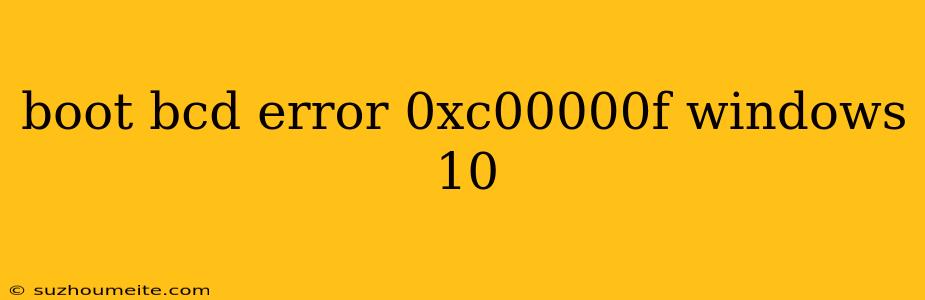Kesalahan Boot BCD 0xc00000f pada Windows 10: Penyebab dan Solusi
Kesalahan boot BCD 0xc00000f pada Windows 10 menunjukkan adanya masalah dengan konfigurasi Boot Configuration Data (BCD). Ini berarti komputer Anda tidak dapat menemukan sistem operasi yang valid untuk di-boot.
Penyebab Kesalahan Boot BCD 0xc00000f
Beberapa faktor dapat menyebabkan kesalahan ini, termasuk:
- Kerusakan BCD: File BCD yang rusak atau hilang dapat menyebabkan masalah boot.
- Masalah drive harddisk: Sektor boot rusak atau masalah pada harddisk dapat menyebabkan kesalahan.
- Konfigurasi boot yang salah: Kesalahan dalam konfigurasi boot, seperti pengaturan boot prioritas yang salah, dapat menyebabkan kesalahan ini.
- Virus atau malware: Virus atau malware dapat merusak file BCD atau mengacaukan konfigurasi boot.
- Pembaruan Windows yang gagal: Pembaruan Windows yang tidak sempurna dapat menyebabkan kerusakan pada file BCD.
Cara Mengatasi Kesalahan Boot BCD 0xc00000f
Berikut adalah beberapa cara untuk mengatasi kesalahan boot BCD 0xc00000f:
1. Gunakan Windows Recovery Environment (WinRE)
Jika Anda dapat mengakses WinRE, Anda dapat menggunakan tools yang disediakan untuk memperbaiki kesalahan BCD:
- Jalankan Startup Repair: WinRE menyediakan Startup Repair untuk memperbaiki masalah yang umum terjadi selama proses boot.
- Jalankan Command Prompt: Gunakan Command Prompt untuk menjalankan perintah bootrec untuk memperbaiki file BCD atau mengonfigurasi boot:
bootrec /fixmbr(Perbaiki Master Boot Record)bootrec /fixboot(Perbaiki sektor boot)bootrec /scanos(Cari sistem operasi yang terinstal)bootrec /rebuildbcd(Bangun kembali file BCD)
2. Gunakan Media Instalasi Windows 10
Jika Anda tidak dapat mengakses WinRE, gunakan media instalasi Windows 10 untuk memperbaiki masalah:
- Masuk ke mode UEFI: Boot dari media instalasi Windows 10 dan pilih "Repair your computer".
- Pilih Troubleshoot: Pilih Troubleshoot > Advanced options.
- Gunakan Command Prompt: Gunakan Command Prompt dan jalankan perintah
bootrecseperti yang dijelaskan di atas.
3. Periksa Harddisk Anda
Jika masalah disebabkan oleh harddisk, Anda perlu memeriksa dan memperbaiki harddisk:
- Jalankan CHKDSK: Gunakan Command Prompt untuk menjalankan
chkdsk /runtuk memeriksa dan memperbaiki kesalahan pada harddisk. - Ganti Harddisk: Jika harddisk rusak, Anda perlu mengganti harddisk.
4. Periksa Virus atau Malware
Jika Anda curiga virus atau malware, gunakan perangkat lunak antivirus untuk memindai dan membersihkan komputer Anda.
Tips Tambahan
- Pastikan Anda memiliki cadangan data sebelum mencoba memperbaiki masalah ini.
- Jika Anda tidak yakin bagaimana melakukan langkah-langkah ini, hubungi teknisi komputer yang berpengalaman untuk membantu Anda.
- Setelah berhasil memperbaiki kesalahan, penting untuk menjalankan pemindaian virus dan memastikan sistem Anda aman.
Semoga artikel ini membantu Anda mengatasi kesalahan boot BCD 0xc00000f pada Windows 10.